Windows er meget mere end hvad vi kan se med det blotte øje. Selvom microsoft's styresystem er designet således, at alle typer brugere, fra de mest avancerede til dem med mindre viden, kan bruge en computer, det betyder ikke, at det er et simpelt styresystem. Og det er, at virksomheden har gemt en række hemmeligheder i systemet, som, når vi kender dem, giver os mulighed for at frigøre operativsystemets fulde potentiale. Lad os se dem.
Windows har en "God Mode"

Den første af de hemmeligheder, som vi skal opdage, er den velkendte "Gud Mode". Denne tilstand er et værktøj, skjult i Windows, som giver os adgang til et stort antal muligheder og indstillinger, som ellers ville være svære at finde. I betragtning af den fare, som denne tilstand har for uerfarne brugere, skjuler Microsoft den som standard i operativsystemet. Men vi kan låse den op uden problemer som dette:
Vi skal simpelthen højreklikke på en hvilken som helst mappe (for eksempel på skrivebordet) og oprette en ny mappe. Og til denne mappe skal vi blot give den følgende navn:
GodMode.{ED7BA470-8E54-465E-825C-99712043E01C}
Vi kan se, hvordan mappeikonet automatisk ændres. Og når vi kommer ind, kan vi finde alle slags hemmelige funktioner og indstillinger.
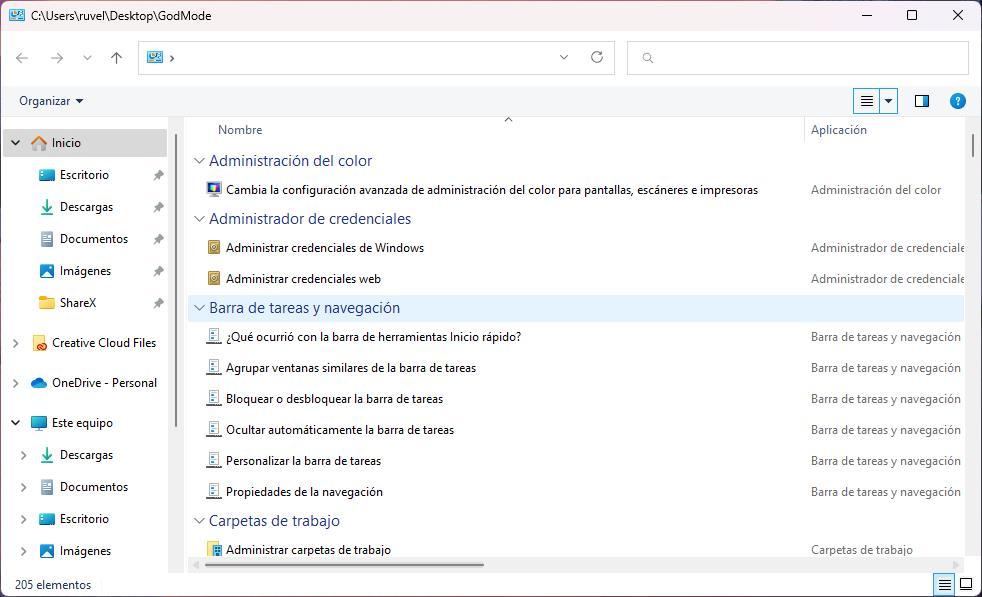
Vi kan låse op for en "maksimal ydeevne"-tilstand
Som standard opretholder Microsoft en balance mellem ydeevne og forbrug. Og dette, selvom det er fint for de fleste brugere, betyder, at systemet ikke udnytter 100% af potentialet i pc'ens hardware. Hvis vi ikke har noget imod, at computeren bruger lidt mere energi, er det muligt at låse op for "Ultimate Performance"-tilstanden eller "Maksimal ydeevne".
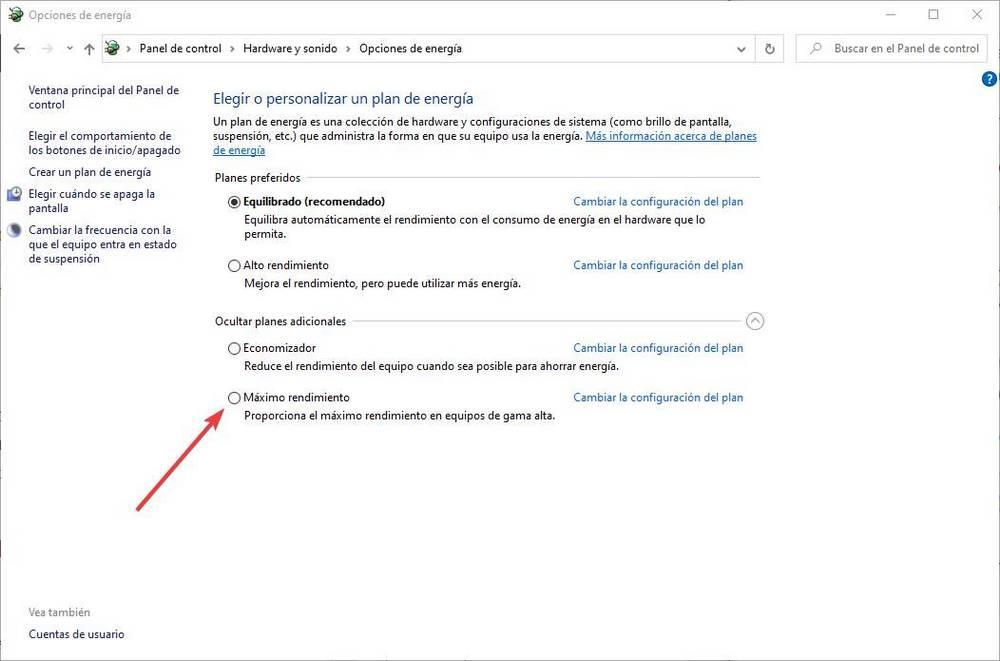
Med denne tilstand er computeren altid klar til at præstere på 100%, hvilket for eksempel gør, at PC'en kører hurtigere, og at vi, hvis vi bruger PC'en til at spille, har flere FPS. For at aktivere det skal vi bare åbne et CMD-vindue med administratortilladelser og udføre følgende i det:
powercfg -duplicatescheme e9a42b02-d5df-448d-aa00-03f14749eb61
Et hemmeligt værktøj giver dig mulighed for at spare plads
Windows 10 introducerede et nyt værktøj, der er blevet talt meget lidt om: compact.exe. Dette værktøj bruger en række avancerede algoritmer til at komprimere spil, programmer og andre typer mapper på pc'en med næsten ingen indflydelse på systemets ydeevne. På denne måde kan vi spare en betydelig mængde diskplads uden at skulle ofre noget med hensyn til ydeevne.
Selvom vi kan bruge dette værktøj fra CMD, anbefaler vi at bruge en grænseflade, der giver os mulighed for at bruge det meget nemmere: Kompakt GUI . Når du først har prøvet det, vil du ikke kunne leve uden det.
den hemmelige menu
Vi kender helt sikkert alle Windows-startmenuen, en af de mest legendariske funktioner i dette operativsystem. Men hvad vi sandsynligvis ikke ved er, at der i denne menu er en anden hemmelig menu, som giver os mulighed for hurtigt at få adgang til visse avancerede systemfunktioner og værktøjer.
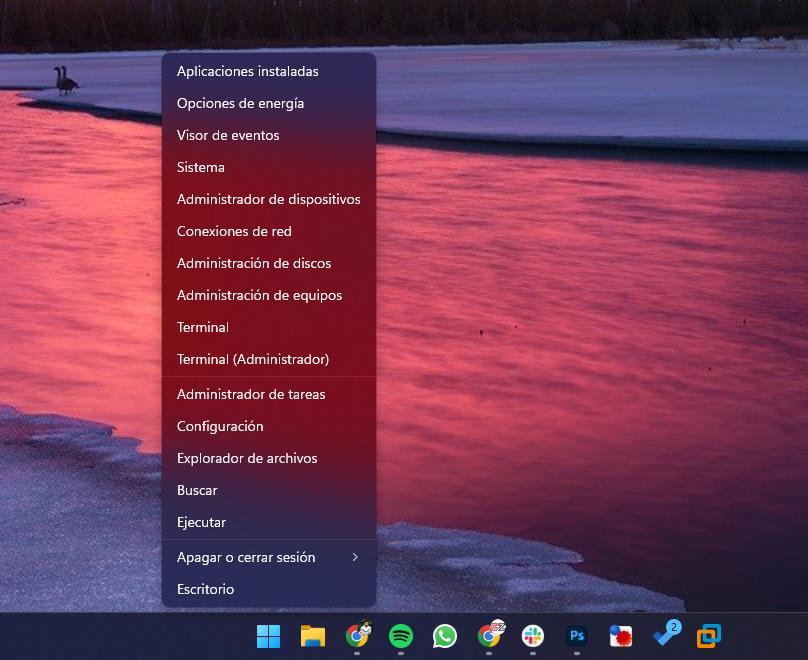
For at få adgang til det skal vi blot bruge Windows + X-tastaturgenvejen eller højreklikke på startknappen. Og fra den kan vi få adgang til alle de værktøjer, vi lige har set.
Vis skrivebordet med et enkelt klik
Hvis vi nogensinde har fundet ud af, at vi pludselig har skærmen fuld af vinduer, behøver vi ikke at minimere dem én efter én for at komme til skrivebordet. Windows har en skjult knap, der giver os mulighed for med et enkelt klik at vise skrivebordet for at lade alle vinduerne stå i baggrunden. Denne hemmelige knap kan findes i højre hjørne af proceslinjen.
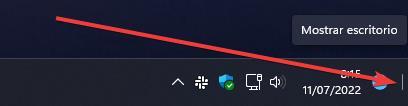
Blot med et klik der kan vi skjule alle de åbne vinduer og direkte se vores skrivebord.
Ryst for at minimere
Endelig, i lighed med den forrige, har Windows en anden hemmelighed, der vil være meget nyttig, når vi har mange vinduer åbne. Hvis det, vi ønsker, er at minimere alt, hvad vi har åbent på skrivebordet, undtagen et vindue, skal vi kun tage det vindue, klikke på det og ryste det.
Vi vil automatisk se, hvordan alle de andre vinduer minimeres, men den, vi har valgt, forbliver i forgrunden.
